最近做大创项目要租用云服务器,找了好久,找到这个云服务器https://mistgpu.com/.,使用比较方便,如配置环境、开发票等。这几天一直在研究怎么使用,所以记录一下,以后可能还会用到。
MistGPU的一些介绍
这个平台的环境都是ubantu18.04,自带python,默认版本为3.6.9(具体记不清了,是3.6.x),
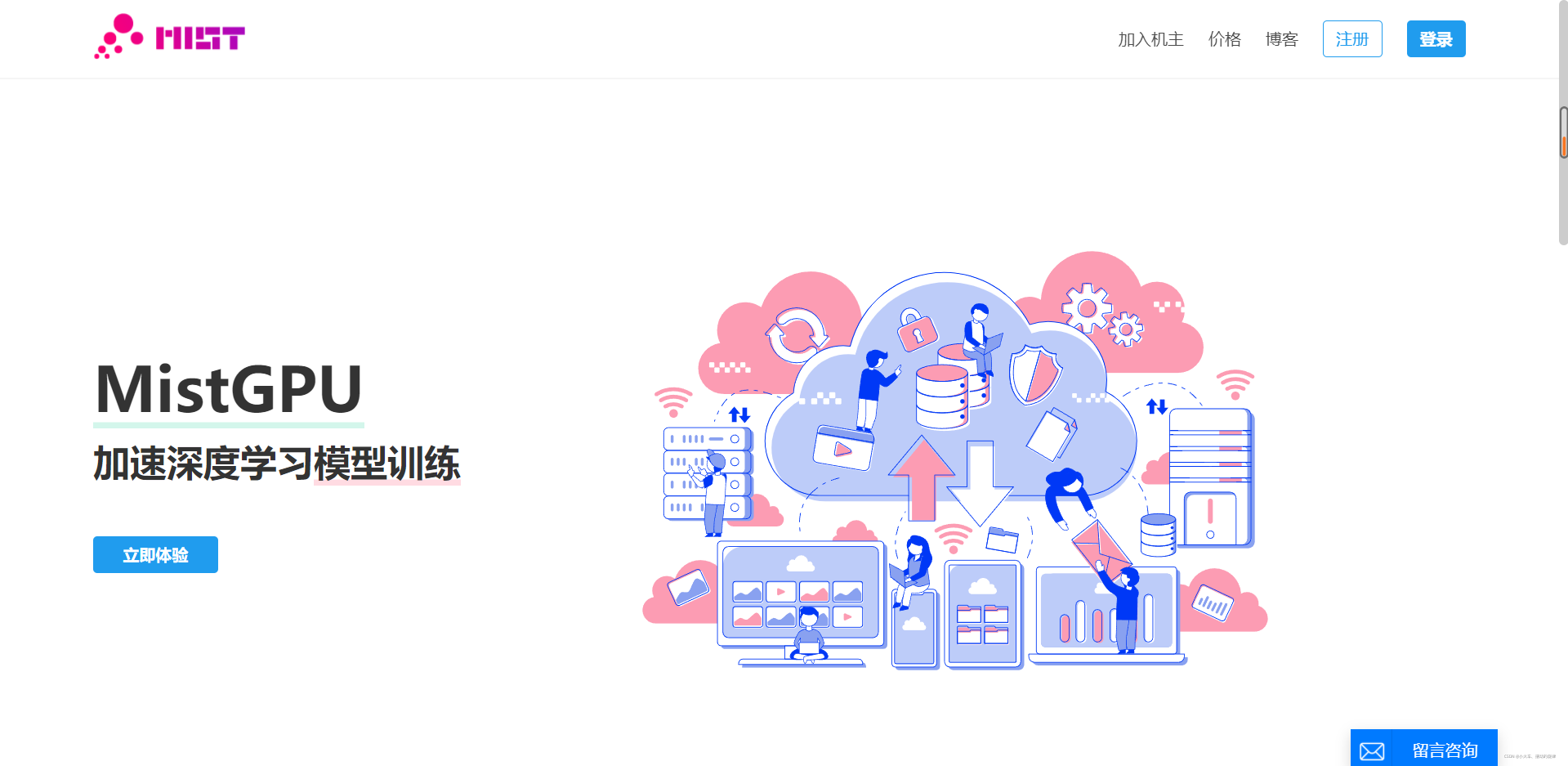 网站首页
网站首页
注册登陆后
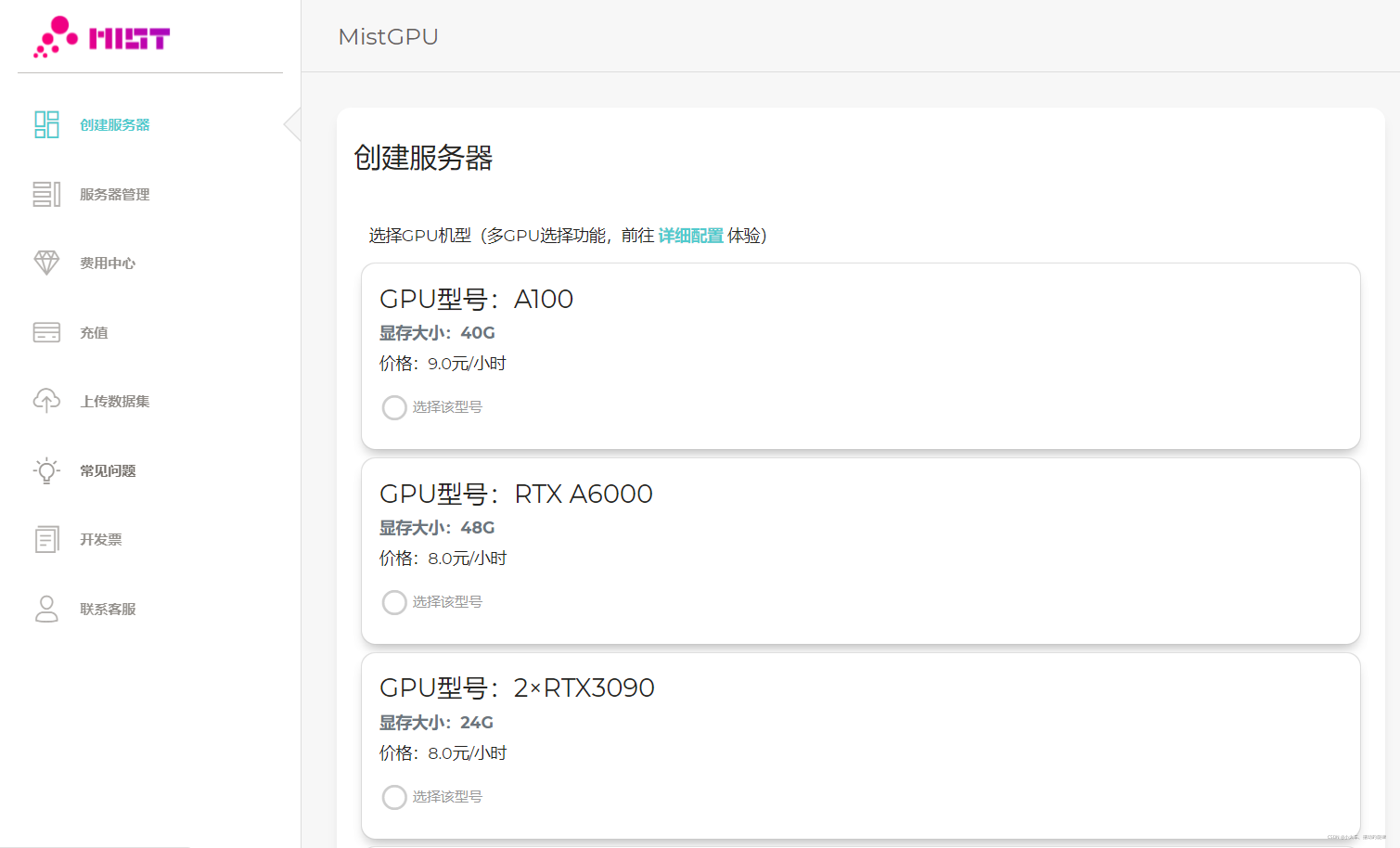 登陆后页面 ## 上传数据集和云储存
登陆后页面 ## 上传数据集和云储存
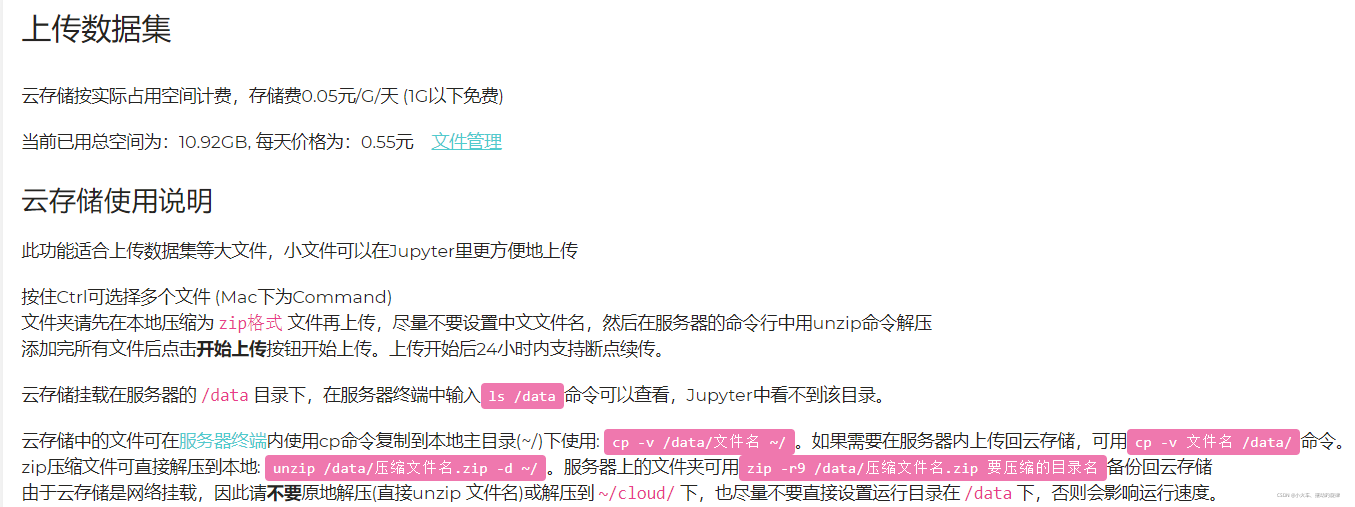 云储存使用
云储存使用
上传数据集需要压缩为zip文件,一定是zip文件!!!(这里压缩的是文件夹,到时候解压出来也是文件夹,这样比较方便。可以整体压缩上传,整体解压,也可数据集和代码分开压上传,然后先解压代码文件,再把数据集解压到代码文件的目录下)rar好像是不可以的。上传完后点击 文件管理 可以查看已上传的文件。
创建服务器
点击创建服务器,点击详细配置,即可选择服务器
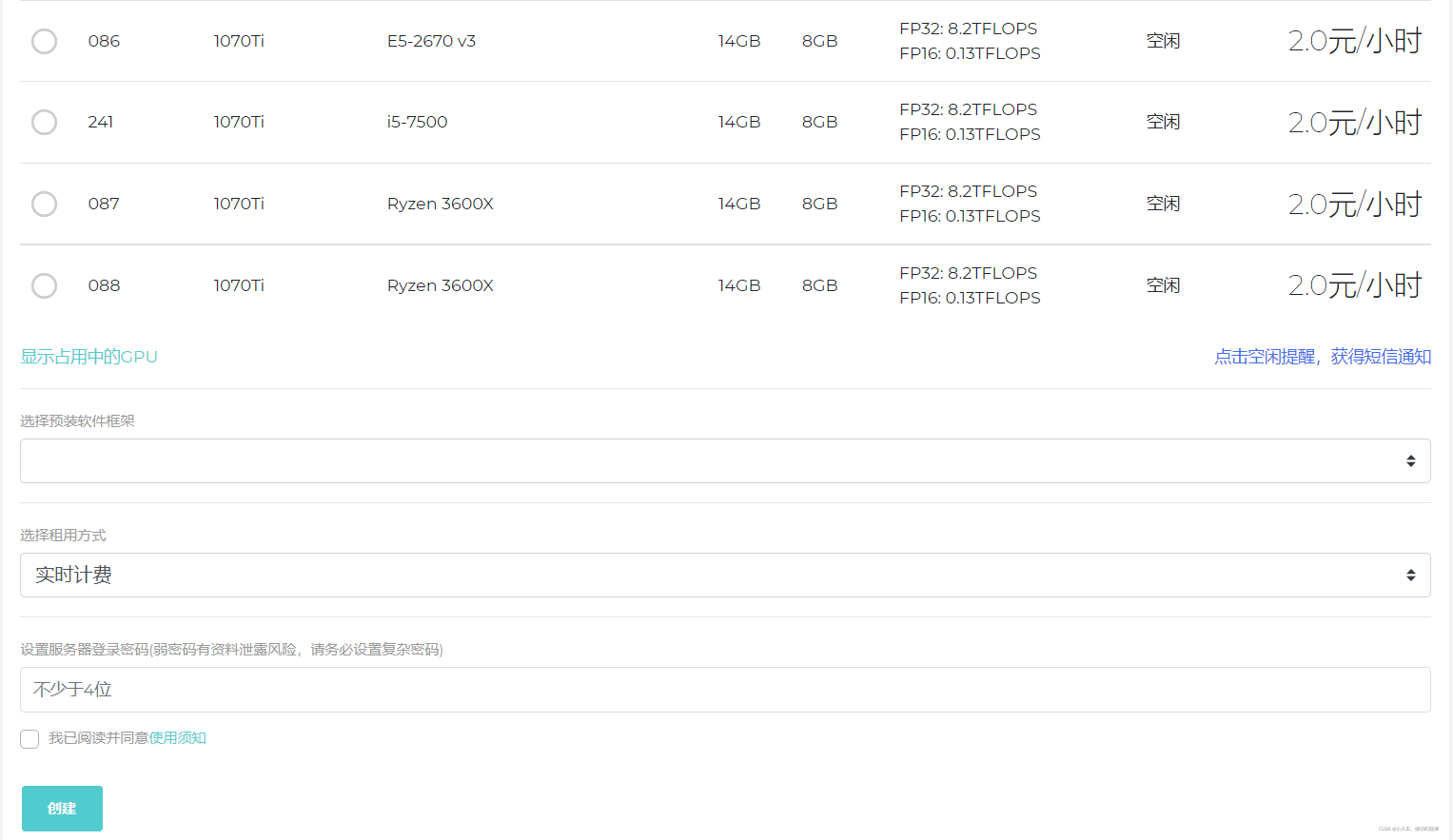 创建服务器
创建服务器
可以选择2种预装软件框架
 预装软件框架
预装软件框架
租用方式可以选择实时计费或者租1、3、7、15、30天,最后需要设置密码。
配置环境
创建完服务器后,在服务器管理中看到所创建的服务器
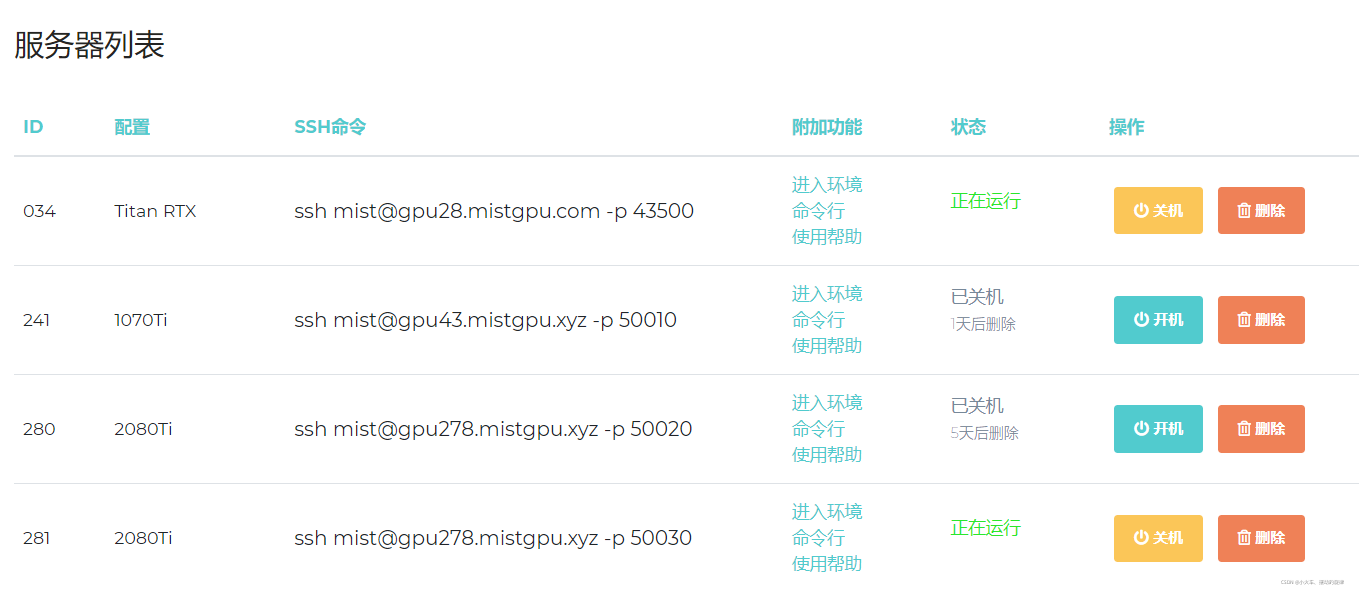 预装软件框架
预装软件框架
接下来是连接服务器,传输文件,配置环境…
这里主要记录一下我自己使用的方法,当然大家也可以按照官方的方法
使用Xshell Xftp
我主要是使用Xshell Xftp这两个软件实现连接服务器,文件传输(小文件的上传,较大文件的上传,如数据集等还是从“上传数据集”那里上传吧,可以放在云储存空间里存着,1G以上需要收费)。Xshell Xftp学校用户的免费许可证授权链接https://www.netsarang.com/zh/free-for-home-school/选择软件,填写邮箱,下载链接将发送到所填的邮箱。
安装完Xshell Xftp后,把服务器开机,打开Xshell会弹出一个对话框,点击新建会话添加租用的服务器
 登陆后页面 ## 上传数据集和云储存
登陆后页面 ## 上传数据集和云储存
使用Xshell
点击新建后弹出一下界面
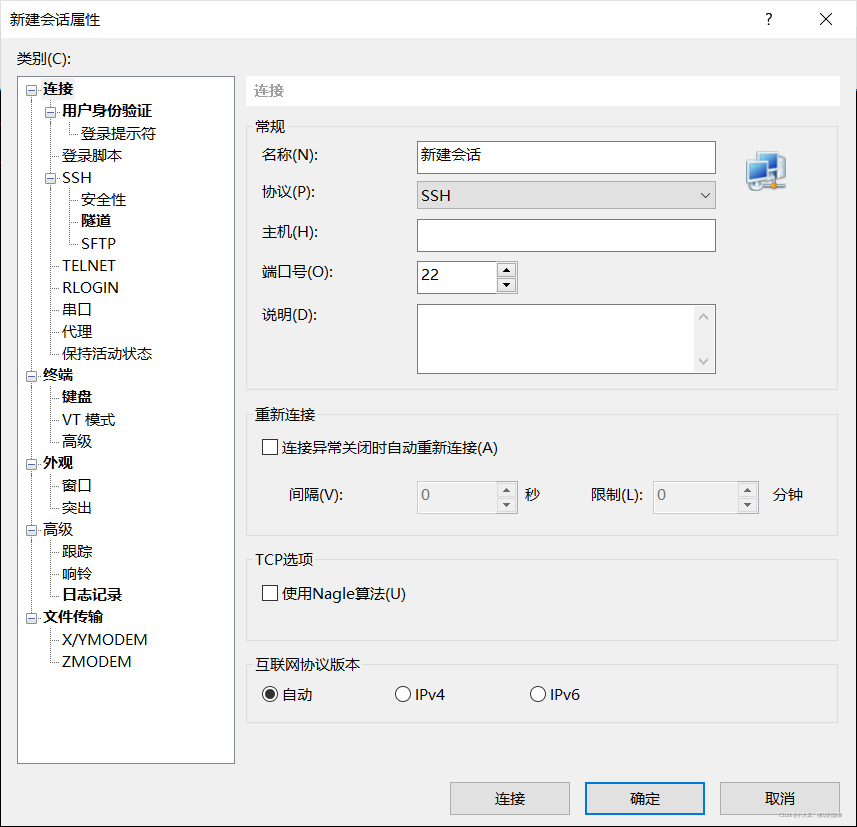 新建会话
新建会话
这里名称可以自己定义,协议选择SSH,返回MsitGPU 管理服务器 选项下 ,找到你租用的服务器,点击 使用帮助 后,会出现租用的主机的详细信息:
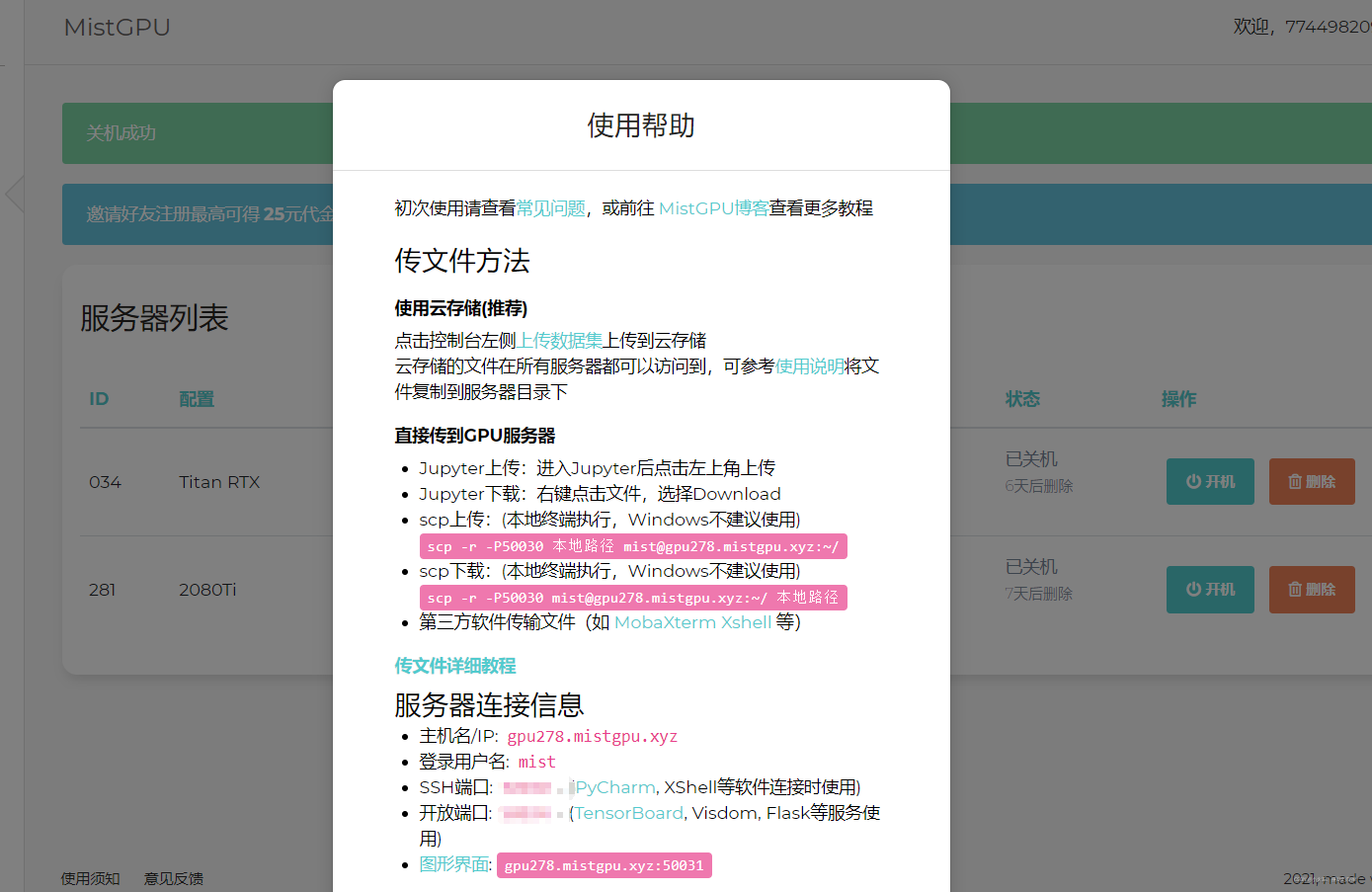 使用帮助
使用帮助
在 主机 处 填写主机名/IP,端口号填写SSH端口,在点击确定,完成新建会话了。(在点击确定之前需要把租用的服务器开机) 然后在主页面就可以看到你添加的主机,双击后输入密码(你租用云服务器时设置的密码),就可以进入你租用的主机终端了。
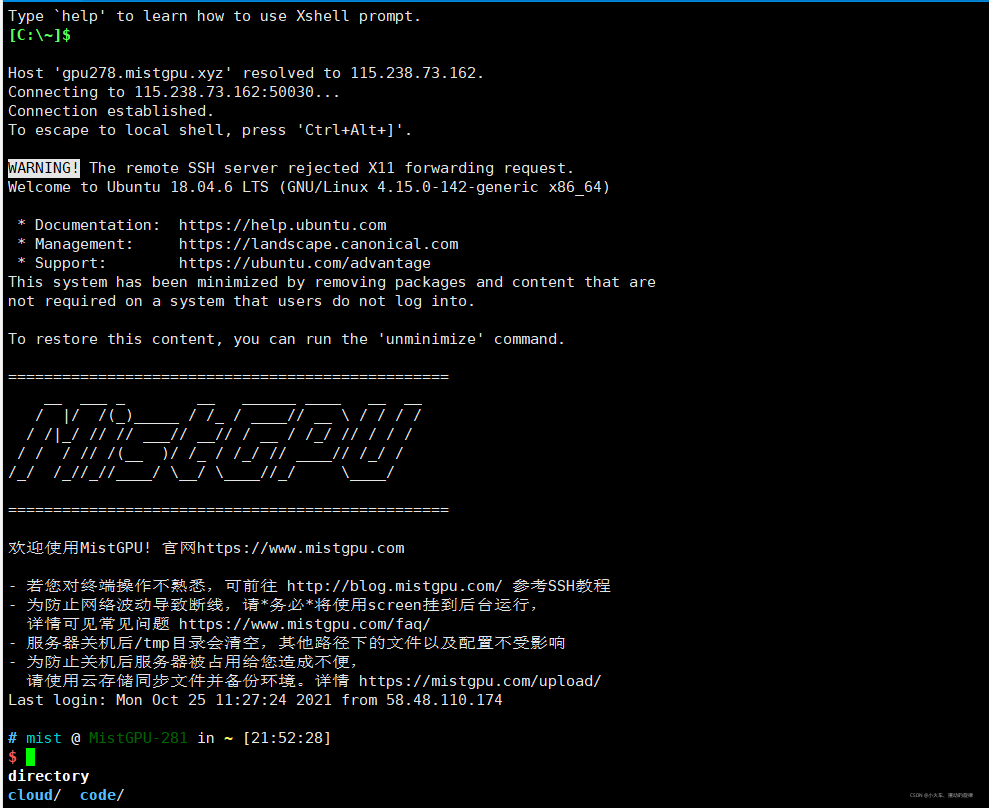 进入主机终端
进入主机终端
解压文件到主机
输入 ls /data 就可以看到你上传的文件压缩包,使用 unzip /data/压缩文件名.zip -d ~/ 即可把整个压缩文件解压到主机上,~/ 表示主目录。如果想把其他压缩文件解压到当前文件夹下,解压的时候语句改为 unzip /data/压缩文件名.zip -d ~/ + 路径,例如:unzip /data/压缩文件名.zip -d ~/yolov5 这样就解压到yolov5文件夹下了。
也可以可以通过jutyper上传 在服务器管理 选项下 点击进入环境
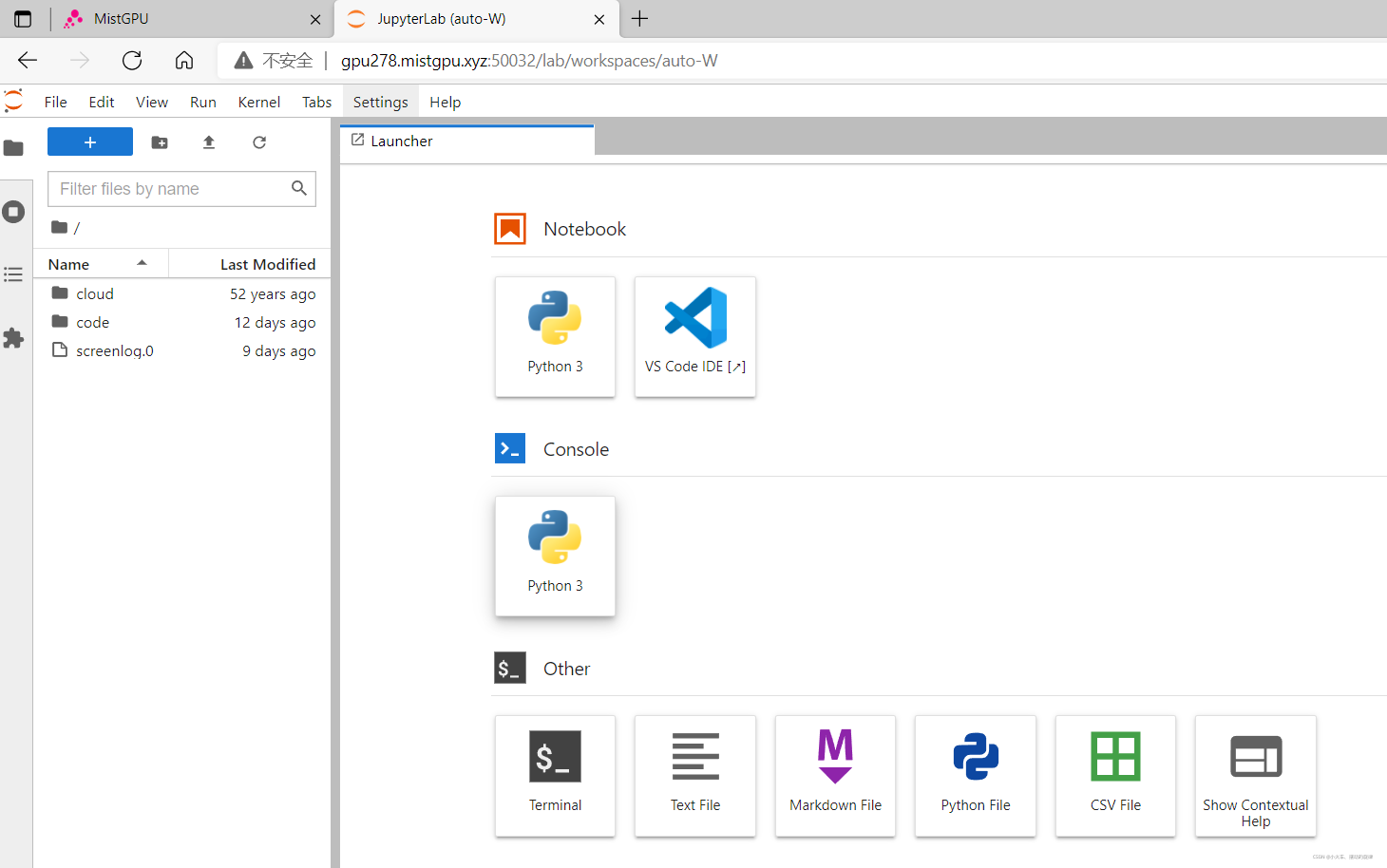 jutyper
jutyper
Jupyter上传:进入Jupyter后点击左上角上传
Jupyter下载:右键点击文件,选择Download
还可以使用 Xshell Xftp 上传,打开Xshell 连接上主机后,点击
 即可进入以下界面
即可进入以下界面

直接拖动文就可以实现上传和下载。这种可以方便地修改文件里的参数,选中文件右键可以(选择记事本等)打开,修改保存就行。
最后(2021.10)
使用的MistGPU的方法有很多种,由于第一次租用,使用的方法可能不是最好的,但是是可行的,就比如说进入服务器的终端可以直接点击 管理服务器 的下的主机信息附加功能中的命令行就可以进入…
在使用MistGPU服务器的过程中摸索了许多,也遇到了很多问题,最终也解决了,等以后有时间再补充吧。
最后之后(2022.3)
最近补充了下使用方法,目前来说感觉这样这样比较方便,文件传输可以用 Jupyter 但是我发现下载后是压缩包,又是解压还会失败,所以我觉得使用 Xshell Xftp 更方便点,直接拖动就行。不过在几个月前出现一个问题,使用 Xshell Xftp 传输时会中断,但是最近使用并未出现这种情况,传输速度还可以。
有些机子使用 pip 下载是真的慢啊…加了镜像源也没有用,使用conda语句速度还可以!





















 2521
2521











 被折叠的 条评论
为什么被折叠?
被折叠的 条评论
为什么被折叠?








